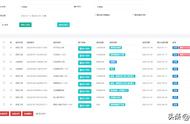首先,介绍一下我的软硬件环境,打印机是佳能的彩色喷墨打印机MG3080,办公软件是WPS Office。
1. 打开一个PDF文件,点击【打印】图标(快捷键Ctrl P),进入打印设置界面图1。

2. 打印方式选择【小册子】,小册子子集选择【双面】,点击【属性】,进入打印机属性设置界面图2。

3. 图2的附加功能勾选【双面打印(手动)】,回到图1,点击【打印】按钮开始打印

4. N张纸的第一面都打印好了,系统会自动弹出手动翻页的提示界面图3

5. 手动放好打印纸后,点击【开始打印】按钮,开始打印反面。
6. 打印完成之后,将所有的纸张对齐后对折。
7. 最后用订书机装订好即可。

注意事项:家用打印机一般都是没有自动双面打印功能的,所以在打印完一面后,一定要严格按照系统提示操作,否则可能导致正反面的排版颠倒。打印双面小册子是不是很简单?你学会了吗?